Viele Konfigurationsdateien von Programmen stecken im Ordner Library auf Ihrem Mac. Allerdings ist dieses Verzeichnis (früher hieß es Bibliothek) versteckt. Lesen Sie hier, wie Sie den Mac Ordner Library wieder hervorholen.
Der Zugriff auf Library ist eher selten notwendig. Aber er hilft im Fall von Problemen mit einem Programm, in dem Sie zum Beispiel eine Einstellungs-Datei löschen und das Programm in die Grundkonfiguration zurück versetzen können. Ein Blick in die Library hilft auch, wenn Sie nach dem Deinstallieren von Programmen noch Reste entfernen wollen.
Mac Ordner Library im Finder öffnen
- Öffnen Sie ein Finder-Fenster.
- Öffnen Sie das Menü Gehe zu und drücken dann die Taste [Alt] .
- Durch die gedrückte Funktionstaste wird das Verzeichnis um den Eintrag Library ergänzt, den Sie zum Öffnen einfach nur anwählen müssen.
![Mit Tastendruck auf [alt] erscheint der Library-Ordner im Menü "Gehe zu". Der Mac Ordner Library im Menü "Gehe zu".](http://www.tippscout.de/wp-content/uploads/2012/03/library-ordner-liste-300x174.png)
Library dauerhaft im Finder anzeigen
1. Öffnen Sie ein Terminalfenster. Sie finden es unter Programme – Dienstprogramme – Terminal.
2. Geben Sie folgenden Befehl ein:
chflags nohidden ~/Library
3. Nun taucht der Ordner als „Library“ auf, wenn Sie im Finder Ihr persönliches Verzeichnis öffnen.
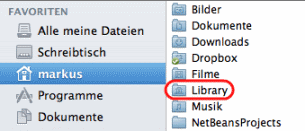
Library wieder verstecken
Falls Ihnen der ursprüngliche Zustand doch besser gefällt, lässt dieses Kommando den Bibliotheks-Ordner wieder aus der Ansicht verschwinden:
chflags hidden ~/Library
***